
Loomer Användarhandbok
Här kan ni läsa mer om hur våra funktionaliteter fungerar. Loomer finns tillgänglig både för IOS, Android och webben.
I denna användarhandbok visar och beskriver vi hur de två rollerna/behörigheterna styrelse och boende kan använda våra funktioner, där styrelsen har administratörsrättigheter som inte boenden har. Bilderna är främst tagna från appen då det är vår mest använda plattform men allt fungerar nästan exakt likadant på webben.
Registrering av förening och föreningsnyckel
Registreringen av er förening utför vi i vårt administrationsverktyg men för att informationen ska bli rätt behöver vi ett lägenhetsregister och namnet på er förening. Detta för att veta hur många lägenheter som kommer behöva ett konto, det är valbart om ni vill skicka era interna lägenhetsnummer eller skatteverkets lägenhetsnummer. När vi är klara med registreringen av föreningen kommer det genereras en föreningenyckel. Föreningsnyckeln är helt unik och garanterar att man kommer till rätt förening vid inloggning. Alla medlemmar i föreningen kommer använda föreningsnyckeln vid inloggning för att bli kopplad till rätt förening och sedan välja sin lägenhet i registret.
Personen som registrerar sig först på en lägenhet kan bjuda in fler användare till lägenheten när det bor fler i en och samma lägenhet.

Skapa konto
När du fått föreningsnyckeln så laddar du ner applikationen antingen på App store eller Google play. När du laddat ner applikationen så väljer du alternativet ”Inget konto? Registrerar dig nu!”. När du gjort detta val så får du skriva in e-post, lösenord och föreningenyckel och efter det väljer du ”registrera”. Om dina uppgifter stämmer och du har rätt föreningsnyckel kommer Loomer automtiskt skicka en bekräftelse till den e-postadress. Ibland kan det ta någon minut innan mejlet nått din inkorg. När du fått mejlet följer du anvisningarna och bekräftar ditt konto.
För vissa som har hög säkerhet på sina mejladresser kan bekräftelsemejlet hamna i Skräpposten istället för i Inkorgen. Så var snälla och titta i skräpposten om det tagit mer än 5 minuter.
När du bekräftat ditt konto loggar du in på Loomer genom din valda
e-postadress och lösenord.

Inställningar
När du har loggat in på Loomer kan du även administrerar ditt eget konto, som att exempelvis ställa in notiser och ändra lösenord. Detta gör du genom att använda kugghjulet högst upp i vänstra hörnet. Du kan även bjuda in fler användare till din lägenhet. Du gör detta genom att trycka på ”lägg till användare”. Där skickar du en inbjudan till personens mejladress.

Hem
Boende
Hem är föreningens motsvarighet till ”första sida” i applikationen. Som boende kan du endast läsa informationen på Hem. Det finns även ett nyhetsflöde där du kan läsa om vad som händer i föreningen. Information upplagd på denna sida hanteras av antingen styrelse eller förvaltaren.
Styrelse
Styrelsen har samma läsbehörigheter som boende. Utöver det kan styrelsen även lägga upp kort, skriva information, och lägga ut nyheter till föreningens medlemmar. Ni administrerar sidan genom att använda administrationsverktyget högst upp i högra hörnet eller de olika ”ändra”/”ta bort” knapparna (se bild nedan).

Chatt Boende
I chatten har du som boende i föreningen möjligheten att skicka privata meddelanden till andra medlemmar, skicka Allmänna frågor, Fråga styrelsen och skicka Styrelse meddelande. Genom att välja någon av alternativen Allmänna frågor, Fråga styrelsen eller Styrelse meddelande kan du skicka en egen fråga eller läsa om tidigare frågor som andra medlemmar har haft med styrelsen.

Chatt Boende
Du skickar ett privat meddelande genom att klicka på ”skapa grupp” (se bild ovan) och väljer titel, meddelande och sedan väljer du medlemmarna till chatten genom att trycka på ”lägg till”, du kan antingen söka på personens efternamn eller välja personen i den tillgängliga listan.

Chatt Boende
Om du behöver ändra något i chatten du är medlem i kan du utföra ändringar genom att använda ikonen högst upp till höger och även ”ändra/ta bort” ikonen under respektive meddelande (se bild nedan). Varje grupp som du är aktiv i kommer visualiseras under Privata grupper.

Chatt Styrelsen
Som styrelse kan du använda samma funktioner som boenden men också svara på Boende frågor, Skriva till boende, Skapa inlägg för styrelsemedlemmar och Skapa (egna) kategorier för boende meddelanden.
Ni har möjligheten att skapa en ny kategori för meddelanden. Om ni exempelvis vill samla specifika diskussioner under bestämda kategorier kan ni göra det genom denna funktion, exempel på diskussioner kan vara stambyte etc. Du svarar på boende frågor genom att trycka på den kategorin och sedan väljer du vilket meddelande du vill svara på. Under skriv till boende kan du se tidigare meddelanden mellan er och olika boenden (se bild nedan).
Ni kan också skriva ett nytt meddelande och välja medlemmar i den chatten genom att trycka på ”Skapa meddelande” och lägg till deltagare. Om ni använder funktionen ”skapa inlägg” skickas det ut ett meddelande till styrelsemedlemmarna och ger er möjligheten att diskutera saker internt i styrelsen.
Chatt och meddelande funktionerna för styrelsen har samma grund som för resterande medlemmar.

Information Boende
Under information kan du som boende använda två kategorier, ”Funktioner” och ”Information”. Under funktioner hittar du olika funktioner som är tillgängliga för föreningen. Under Information kan du läsa och ta del av information som berör föreningen. För att välja vad du vill göra under Information trycker du enkelt på någon av ikonerna. Informationssidorna och de olika funktionerna kommer beskrivas mer i senare avsnitt.
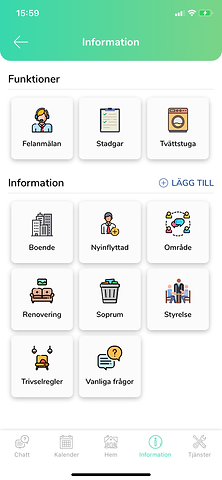
Information Styrelse
Startsidan för Information ser annorlunda ut för Styrelsen. För att komma fram till boendes startsida väljer man knappen Boendeinformation. Styrelseprogram och Ärenden finns inte tillgänglig för boenden och kommer beskrivas mer utförligt senare. De olika sidorna och dess funktioner kommer beskrivas mer i senare avsnitt.

Dokument
Här lagras föreningens dokument och ni kan skapa er egna dokumentstruktur. Strukturen är uppdelade mellan boenden och styrelsen. Boenden ser endast mapparna och kan ta del av filerna som ligger under "Boende mappar. Medan styrelsen kan ta del av filer som ligger under både "Styrelse mappar" och "Boende mappar".
Styrelsen kan också skapa nya mappar och lägga till filer. Detta beskrivs mer i nästa avsnitt.

Dokument
Styrelsen i Loomer kan ladda upp filer och skapa mappar i dokumentstrukturen. Detta gör man genom ikonen som är högst upp i högra hörnet (pennan). Då får ni valen som visas på bilden. Om ni vill lägga till en undermapp i en redan befintlig mapp i strukturen så går ni in i den valda mappen och sen skapar en nya mappen.
Loomer stödjer flera olika filtyper inklusive excel, word, powerpoint, bilder, videor m.m.

Stadgar
Här laddar styrelsen upp föreningens stadgar och kan även uppdatera med ny fil om något skulle ändras med tiden. Medan boenden kan på ett enkelt sätt ta del av föreningens stadgar. Boenden kan endast ladda ner stadgarna medan styrelsen har båda valen, Ladda ner och Uppdatera Stadgar.

Tvättstuga
Här kan boende och styrelse boka tvättid. Använd skrollen till höger och vänster för att välja vecka och sen dag i listan nedan där du också hittar de tillgängliga tiderna.
I flödet kan du se lediga tider, upptagna tider och hur många tvättstugor som är tillgängliga. När du hittat en tid du vill boka så klickar du på den lediga tvättstugan och ”boka”. Efter att du bokat så får du ett meddelande som visar din tid och vald tvättstuga. Om du sedan vill ändra din bokning får du gå tillbaka till bokningen och sedan trycka på ”avboka”. När du tryckt på avboka så får du ett nytt meddelande som bekräftar din avbokning i Loomer.
Redigering av tvättstugebokningen sker av Loomer och styrelsen. Styrelsen gör detta under styrelseprogram och detta går vi igenom mer i andra avsnitt.

Informationssidor
Informationssidorna läggs upp, redigeras och tas bort av styrelsen. Informationssidorna inkluderar ofta information kring ett specifikt ämne för att göra informationen mer tillgänglig för boende.

Informationssidor
Redigeringen av och att lägga till informationssidorna är väldigt enkel. Styrelsen använder lägg till eller redigeringsknapparna (pennan högst upp i högra hörnet) för att komma till redigeringssidan. Man lägger till avsnitt för sidan genom plusknapparna och kan även flytta plats på avsnitten med pilarna samt ta bort hela avsnitt. Varje avsnitt har en headline och en textruta.

Felanmälan
Med denna funktion kan styrelse och boende skicka in felanmälningar till vald aktör som ska hantera föreningens ärenden. Det finns möjlighet att ladda upp filer och även använda kameran på mobilen för att lättare kunna förklara ärendet. I denna funktionalitet ingår ingen uppföljning utan för att kunna se sina inskickade felanmälningar behöver föreningen ha detta tillägg eller arbeta med en fastighetsförvaltning som använder Loomer.
Styrelsen kan också redigera vilken aktör felanmälningar ska gå till under styrelseprogram. Detta visas i ett senare avsnitt.

Ärendehantering
Med ärendehanteringen kan boenden och styrelsen följa upp sina egna ärenden som man skickat in via felanmälan. Man kan både söka på ärenden och sortera baserat på valen av filter.
Styrelsen har även möjlighet att följa upp alla ärenden som skickats in av föreningens boenden för att underlätta uppföljning. Därför har de två val under filtret "Visa".
För att använda ärendehanteringen behöver man lägga till en aktör som ska hantera och agera på ärendena. Denna dialog sker mellan Loomer och styrelsen innan funktionen blir tillgänglig för föreningen

Ärendehantering
Om man öppnar sitt ärende så kommer du till själva ärendesidan. Där kan du ta del av den övergripande informationen kring ärendet och också chatta med den aktör som hanterar ditt ärende. Detta för att underlätta uppföljningen och lösningen av ditt ärende .

Styrelseprogram
Styrelsen är den användare som har tillgänglighet till Styrelseprogram och det är där de administrerar användare och funktioner i Loomer. Boenden kommer således inte in i Styrelseprogram.

Vår hemsida
Denna funktion ger styrelsen möjligheten att skapa en publik hemsida där ni kan delge information till personer utanför föreningen men också en egen sida där era medlemmar kan logga in till er portal.
Det finns en "Kom igång" knapp som vi rekommenderar att ni använder som beskriver mer i detalj hur allt fungerar. Vår hemsida är en tilläggstjänst och ni behöver starta funktionen för att den ska bli tillgänglig för er styrelse.
Era medlemmar kommer också kunna logga in på er portal genom denna sida om ni väljer att lägga till funktionen.

Vår hemsida
Börja med att skapa en version, välj namn och öppna den nya versionen ni skapat. Alternativt tryck på knappen redigera versionen. När ni är på redigeringssidan så har ni 4 olika avsnitt Föreningen, Information, Kontakta oss och Mäklare, dessa är fasta och går inte att ändra eller ta bort. På sidan har ni exempeltext i varje avsnitt för inspiration men detta kan ni ta bort när ni börjar skriva er text.
Om ni skriver för mycket text i någon av avsnitten kommer kanterna bli röda. Texten ni skriver efter att det blivit rött kommer inte att synas när ni publicerar sidan. Men den sparas på redigeringssidan. Ni kan bifoga både bilder och filer till vissa avsnitt. Med infoikonerna/frågetecknen ser ni vilka filtyper som stödjs.
När ni skrivit den text ni vill ha och lagt till de bilder samt filer ni vill dela kan ni förhandsgranska er sida innan ni publicerar. När ni publicerat sidan blir den tillgänglig för alla på nätet.

Användare
Under användare så kan styrelsen administrera samt bjuda in användare till föreningens Loomer portal.
Här har ni registreringsnyckeln som medlemmarna behöver för att kunna skapa sitt konto och sen kan ni även uppdatera denna när ni känner att det behövs.
Ni har även ett digitalt fastighetsregister som krävs vid uppstarten av ert konto. Registret fungerar som en lägenhetspärm där ni får ett register av fastigheterna, adresser, antal lägenheter samt personerna som valt att registrera sig hos er i Loomer.
På varje lägenhet har ni även möjligheten att bjuda in, flytta eller ta bort en medlem om detta skulle behövas. Om ni bjuder in en medlem kommer ett mejl skickas till dennes e-postadress med en länk om hur man loggar in samt registrering på vald lägenhet i registret.
I lägenhetsregistret kan ni även se och ändra vilka som är styrelsemedlem i er Loomer portal. För att göra detta behöver ni dock logga in med ert admin konto som ni fick vid uppstarten. Detta för att minska risken att medlemmar får fel behörighet.

Tvättbokning
Med tvättstugebokning kan styrelsen aktivera och inaktivera tvättstugor som sen blir tillgängliga för tvättid för boenden. Registreringen av tid och dagar utförs främst av Loomer administratörer idag men detta kommer att ändras i framtiden.

Tjänster
Här får styrelsen och boenden tillgång till entreprenörer som erbjuder sina tjänster till de föreningar som finns i Loomer. Entreprenörer rekommenderade av Loomer är kvalitetssäkrade.
Föreningen har också möjlighet att lägga till sina egna entreprenörer som man vill att föreningens medlemmar ska använda. Mer om hur man lägger till och redigerar föreningens entreprenörer finns på nästa sida.

Tjänster
För att lägga till en entreprenör behöver man först skapa en kategori som syns i listan. För att skapa en ny kategori så använder du pen ikonen i högra hörnet. Sedan skapar du entreprenören genom att trycka på de tre prickarna till höger om kategorinamnet och då får du upp alternativen som syns på bilden Lägg till entreprenör, Ändra och Ta bort. Sedan fyller du i de uppgifterna du har för entreprenören och trycker på spara. Nedanför kategorin kommer då entreprenören att synas som det gör på bilden.
När boenden sen går in på vald entreprenör kommer man ha tillgång till informationen som ni angett och även skriva en recension för entreprenören. Ni i styrelsen kan också gå in på entreprenören och har också valen att ändra informationen för sidan eller ta bort entreprenören så de inte är tillgängliga längre.





